Git的用户签名设置
`打开方式:安装好Git后, 在桌面右键, 选择Git Bash Here进入Git
输入
git config --global user.name xxx
git config -global user.email xxx
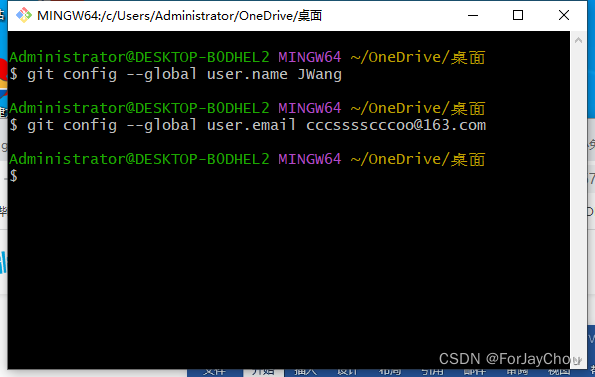
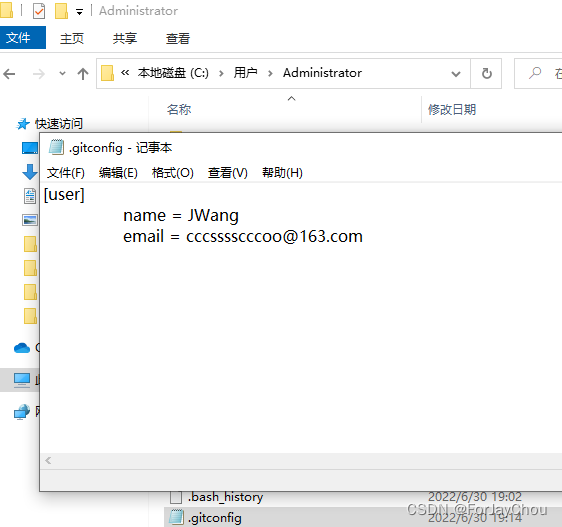
找到此文件,如图则用户签名设置成功
初始化本地库
输入 git init 初始化本地库
git init
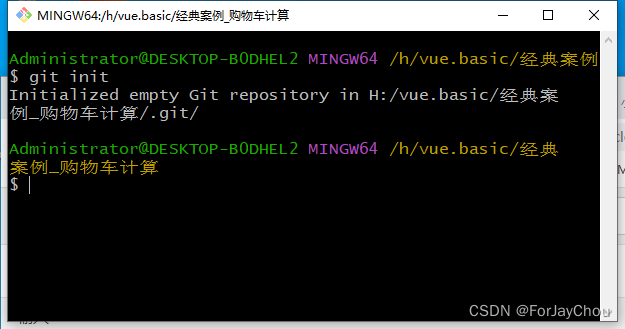
成功初始化
输入 git add 向暂存区添加文件
git add

输入 git status 查看文件状态,
git status
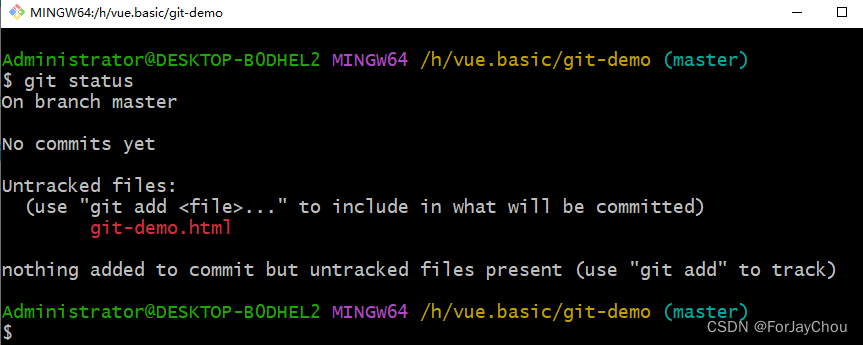
输入 git rm --cached 删除暂存区文件
git rm --cached

输入 git commit -m 提交到本地库
git commit -m "日志信息" 文件名
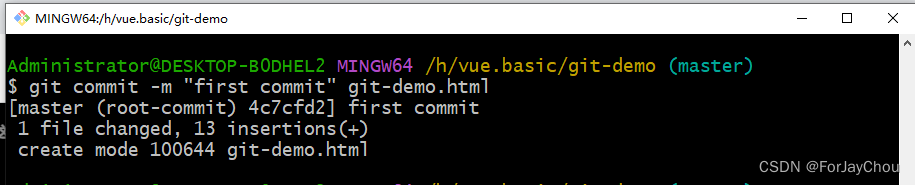
输入 git reflog 查看提交版本信息
git reflog

输入 git log 查看详细版本信息
git log
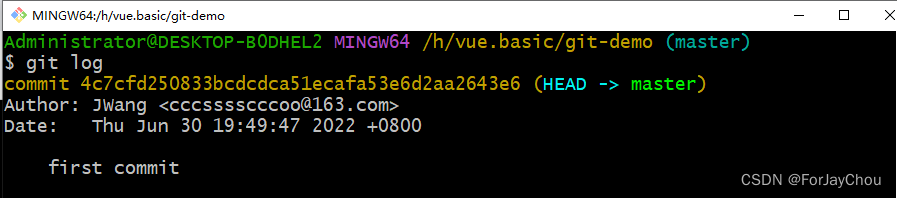
输入 git reset --hard 版本穿梭
git reset --hard 版本号

输入 git branch -v 查看分支
git branch -v 查看分支

输入 git branch 创建分支
git branch 创建分支
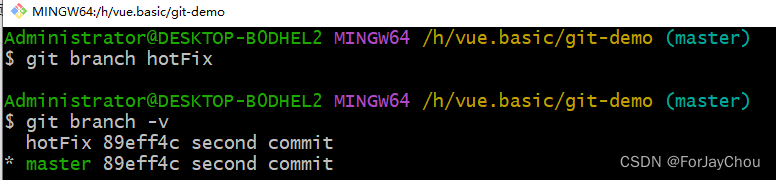
输入 git checkout 切换分支
git checkout 切换分支

输入 git remote add 创建远程库别名
git remote add 别名 远程库链接

输入 git remote -v 查看创建的别名
git remote -v

输入 git push 推送本地库到远程库
git push 别名 分支
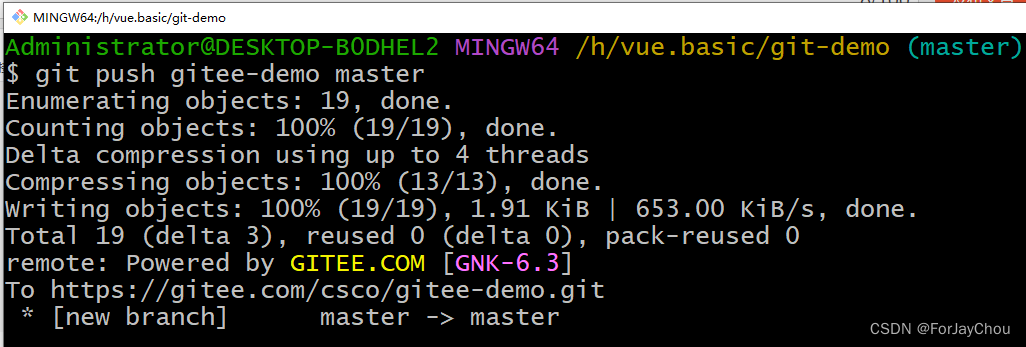
输入 git pull 拉取远程库到本地
git pull 别名 分支
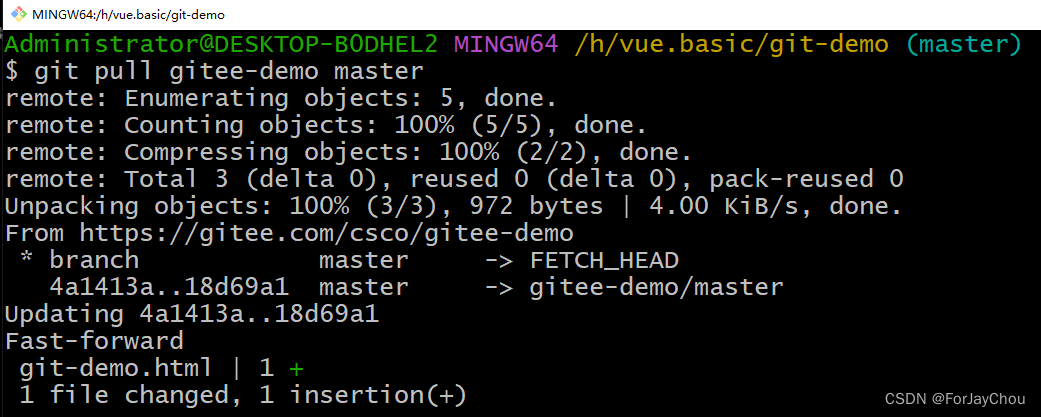
输入 git clone 克隆(不需要账号密码, 需要是公开库)
git clone 地址
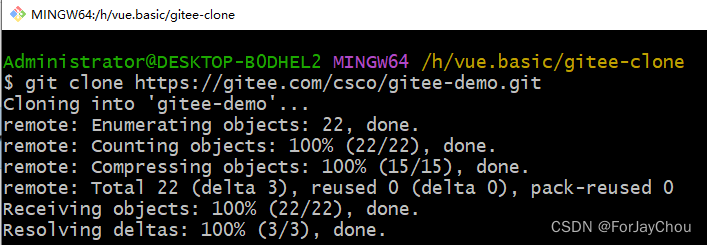
克隆完成后, 会自动创建别名, 输入 git remote -v 查看变名, 出现以下提示则, 需要进入刚才克隆成功的文件夹

cd gitee-demo/ 进入
再次查看别名, 成功 了

输入 ssh-keygen -t rsa -C xxx@x.com 生成.ssh密钥目录( -C是大写)
ssh-keygen -t rsa -C xxx@x.com
需要先去此目录运行Git
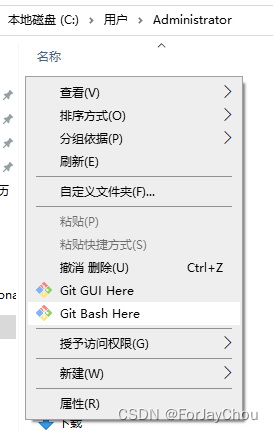
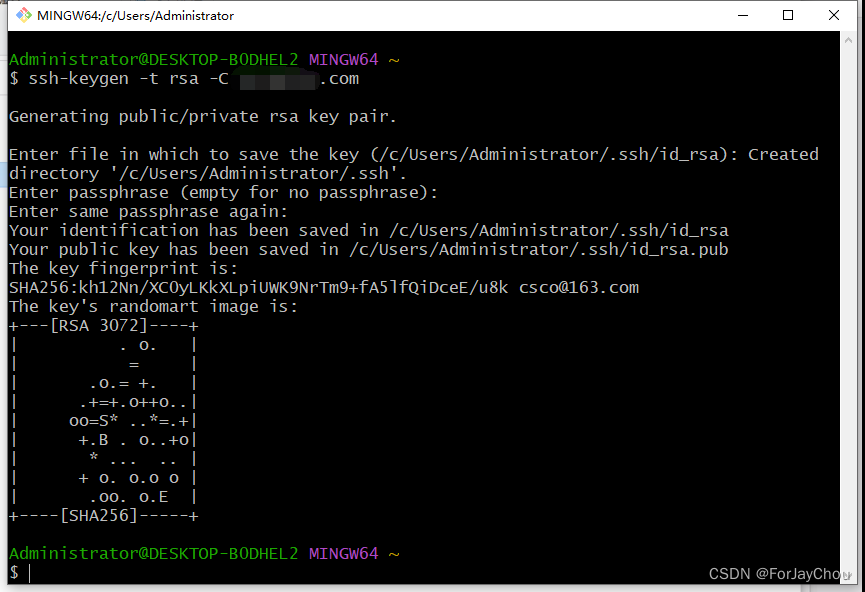
拿到密钥后复制到gitee

成功
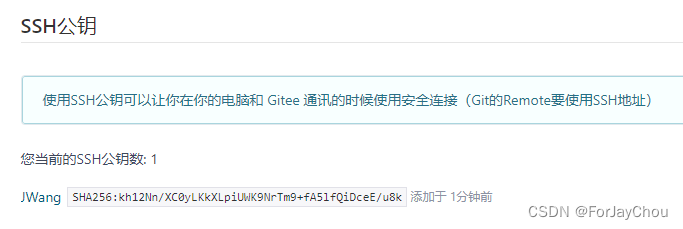
感谢: 尚硅谷Git入门到精通全套教程.




















 2万+
2万+











 被折叠的 条评论
为什么被折叠?
被折叠的 条评论
为什么被折叠?








